4 leggyorsabb módja a kamera megnyitásának iPhone-on

A fotózás nagyszerű módja annak, hogy emlékezetes pillanatokat mentsünk meg az életből.

A fotózás nagyszerű módja annak, hogy emlékezetes pillanatokat mentsünk meg az életből. Vannak pillanatok, amelyek csak egy pillanatig tartanak, ezért a fényképezőgép időben történő kinyitása és fényképezése néha nagyon szükséges. Ez a cikk végigvezeti Önt a 4 leggyorsabb módon a kamera iPhone-on történő megnyitásához, így nem marad le egyetlen érdekes pillanatról sem.
Csúsztassa balra az ujját a lezárási képernyőn
Az iPhone kameraalkalmazásának mielőbbi megnyitásához először fel kell ébresztenie az eszközt (be kell kapcsolnia a képernyőt). A konkrét beállításoktól függően az eszközt felemelheti, megérinti a képernyőt vagy megnyomja a bekapcsológombot.
A megjelenő lezárási képernyőn helyezze ujjbegyét bármely üres területre (amely nem tartalmaz értesítéseket), és csúsztassa az ujját határozottan balra. Azonnal megnyílik az iPhone kameraalkalmazása, amellyel azonnal fotókat és videókat készíthet.
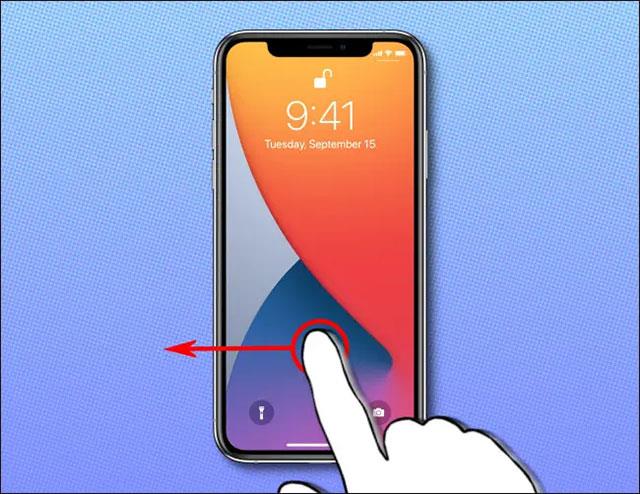
Ha megnyílik a kameraalkalmazás, a megszokott módon használhatja gyorsan fényképeket vagy videókat az érintőképernyő kör alakú exponáló gombjának, vagy a készülék oldalán található hangerőszabályzó gomb megnyomásával.
Ha végzett a fénykép vagy videó készítésével, zárja le a képernyőt a bekapcsológomb megnyomásával, és az iPhone képernyője kikapcsol. Az Ön által készített fényképek és videók a szokásos módon automatikusan eltárolódnak az eszközön.
Nyomja meg hosszan a kamera ikont a lezárási képernyőn
Ezenkívül, ha a jobb alsó sarokban egy kis kameraikont lát a lezárási képernyőn, nyomja meg és tartsa lenyomva az ikont egy pillanatig a kameraalkalmazás gyors elindításához.
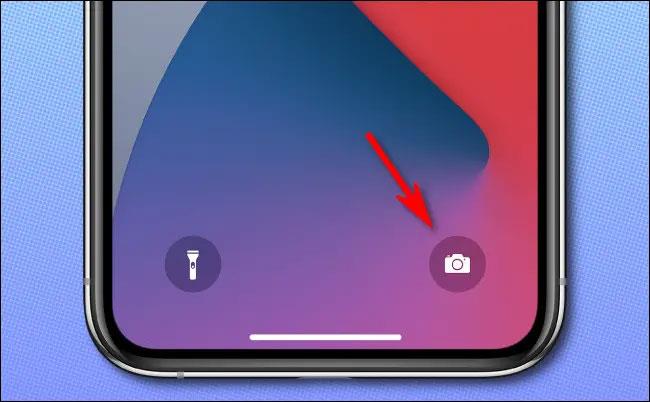
Amikor megnyílik a kameraalkalmazás, egyszerűen kövesse a fent ismertetett lépéseket fénykép vagy videó készítéséhez.
Nyissa meg a Vezérlőközponton keresztül
Az iPhone Vezérlőközpontja segítségével gyorsan elérheti a különböző eszközöket és funkciókat, ahelyett, hogy a kezdőképernyőn, az alkalmazáskönyvtárban vagy a beállításokban keresne.

Irányító központ
Hasznos eszköz az iPhone Vezérlőközpontjában a Kamera ikon. A Vezérlőközpont megjelenítéséhez egyszerűen húzza lefelé a képernyő jobb felső sarkát ( Face ID- vel rendelkező iPhone-on ), vagy húzza felfelé ujját alulról ( Touch ID- vel rendelkező iPhone-okon). Innen érintse meg a Kamera ikont az azonnali elindításához.
Nyitás Siri-n keresztül
Ha Siri-t használ, bármelyik virtuális asszisztens minden előnyét élvezheti. A Siri válaszol kérdéseire, információkat kereshet az interneten, és olyan feladatokat hajthat végre, mint például a Kamera alkalmazás megnyitása.
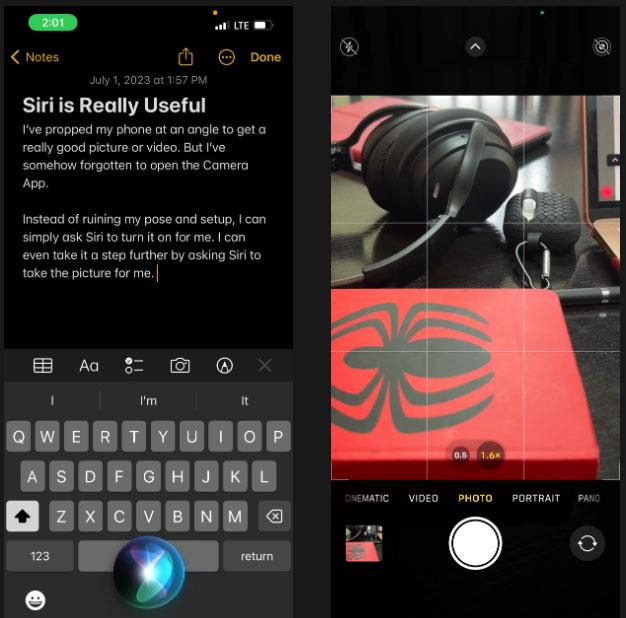
A Siri segítségével nyissa meg a kamerát
Ehhez tartsa lenyomva az Oldalsó gombot vagy a Kezdőlap gombot, az iPhone modelltől függően. Ezután mondja ki, hogy „Kamera indítása” vagy „Kamera megnyitása”. A Kamera alkalmazás azonnal megnyílik.
A kihangosított Siri élmény érdekében mondja ki a „Hey Siri” kifejezést , és kérje meg Sirit, hogy indítsa el a kamerát. Így fényképezhet vagy rögzíthet videót anélkül, hogy a kezében tartaná iPhone-ját.
A fenti 4 leggyorsabb módja az iPhone kamera megnyitásának a lezárási képernyőről. Kívánom, hogy mindig lépést tarts az élet minden emlékezetes pillanatával.
A Sound Check egy kicsi, de nagyon hasznos funkció az iPhone telefonokon.
Az iPhone Fotók alkalmazásának memóriafunkciója van, amely filmekhez hasonlóan zenés fotó- és videógyűjteményeket hoz létre.
Az Apple Music kivételesen nagyra nőtt 2015-ös bevezetése óta. A Spotify után a mai napig a világ második legnagyobb fizetős zenei streaming platformja. A zenei albumok mellett az Apple Music több ezer zenei videónak, éjjel-nappali rádióállomásnak és sok más szolgáltatásnak ad otthont.
Ha háttérzenét szeretne a videóiban, vagy pontosabban a lejátszott dalt rögzíti a videó háttérzeneként, akkor van egy rendkívül egyszerű megoldás.
Bár az iPhone tartalmaz egy beépített Időjárás alkalmazást, néha nem ad elég részletes adatokat. Ha hozzá szeretne adni valamit, az App Store-ban rengeteg lehetőség áll rendelkezésre.
Az albumokból származó fényképek megosztása mellett a felhasználók fotókat is hozzáadhatnak az iPhone megosztott albumaihoz. Automatikusan hozzáadhat fényképeket a megosztott albumokhoz anélkül, hogy újra kellene dolgoznia az albumból.
Két gyorsabb és egyszerűbb módja van a visszaszámláló/időzítő beállításának Apple-eszközén.
Az App Store több ezer nagyszerű alkalmazást tartalmaz, amelyeket még nem próbált ki. Az általános keresési kifejezések nem biztos, hogy hasznosak, ha egyedi alkalmazásokat szeretne felfedezni, és nem szórakoztató véletlenszerű kulcsszavakkal végtelen görgetésbe kezdeni.
A Blur Video egy olyan alkalmazás, amely elhomályosítja a jeleneteket vagy a telefonján kívánt tartalmat, hogy segítsen nekünk a nekünk tetsző kép elkészítésében.
Ez a cikk bemutatja, hogyan telepítheti a Google Chrome-ot alapértelmezett böngészőként iOS 14 rendszeren.









